קרע DVD ל-MP3 כדי לנגן מוזיקת רקע ב-Windows/Mac
עבור תקליטורי DVD של קונצרט או סרטים האהובים עליך, הם מכילים מוזיקה נהדרת, אך אינך יכול להאזין להם בטלפון הנייד שלך. אז אתה רוצה תוכנית שיכולה לקרוע DVD ל-MP3 ב-Windows/Mac ולאחסן אותה במכשירים הניידים שלך. הפתרון הטוב ביותר לבעיה שלך הוא להמיר את ה-DVD שלך ל-MP3 מבלי לדאוג לאיכות. מאמר זה יראה לך את שלוש שיטות ההעתקה הטובות ביותר של DVD ל-MP3.
רשימת מדריכים
חלק 1: הדרך הטובה ביותר להעתיק DVD ל-MP3 באיכות גבוהה ב-Windows/Mac חלק 2: כיצד להעתיק DVD ל-MP3 דרך VLC ב-Mac חלק 3: שלבים מפורטים לקריעת DVD ל-MP3 עם בלם יד חלק 4: שאלות נפוצות לגבי איך להעתיק DVD ל-MP3 ב-Mac/Windowsחלק 1: הדרך הטובה ביותר להעתיק DVD ל-MP3 באיכות גבוהה ב-Windows/Mac
4Easysoft DVD Ripper תומך ביותר מ-600 פורמטים של קבצי וידאו ואודיו, כולל MP4, MKV ו-AVI, עם מהירות ה-DVD מהירה פי 60 עם האצת GPU. אתה יכול להמיר את ה-DVD ל-MP3 ב-Windows/Mac תוך 5 דקות באיכות המקורית. כמו כן, זה מאפשר לך להתאים את עוצמת הקול כדי להחליף את האודיו המקורי. יתרה מכך, תוכנה זו יכולה להוסיף כתוביות ורצועות אודיו, להחיל אפקטים, סימני מים וכן הלאה, מכיוון שהיא מספקת תכונות מתקדמות לעריכת וידאו. כלי DVD Ripper המעולה הזה יציע לך את הפתרונות שאתה צריך.

קרע DVD ל-MP3 וכל פורמט וידאו או אודיו במהירות גבוהה פי 60.
מאפשר לך להתאים אישית סרטוני DVD עם תכונות מתקדמות לעריכת וידאו
הוא תומך במעבד מרובה ליבות עם תהליך צילום DVD חלק וללא רבב
התאם את קוד השמע, קצב הדגימה, קצב הסיביות והערוץ כדי לשמור על האיכות הגבוהה.
100% Secure
100% Secure
שלב 1לאחר שהפעלת את התוכנית במחשב שלך, לחץ על טען DVD לחצן מהפינה השמאלית העליונה לבחירה בין טען דיסק DVD, טען DVD ISO או טען תיקיית DVD, לפי הצורך שלך.

שלב 2לאחר מכן, הכנס DVD לכונן ה-DVD במחשב שלך. לאחר מכן, הוא יטען את קבצי ה-DVD באופן מיידי. לחץ על רשימת כותרות מלאה כדי לטעון את הכותרות שנבחרו. סמן את הכותרות שברצונך להוסיף ולאחר מכן לחץ בסדר כדי לאשר.

שלב 3ישנן שלוש אפשרויות עבור קובץ הפלט: העתק לווידאו/אודיו, העתק לתיקיית DVD ו העתק ל-DVD ISO קובץ. לִבחוֹר העתק לווידאו/אודיו ובחר את ה-MP3 כפורמט הפלט בצד הימני העליון של התוכנית כדי להעתיק DVD ל-MP3 ב-Mac/Windows.

שלב 4לאחר בחירת פורמט הפלט, לחץ קרע הכל בפינה השמאלית התחתונה של התוכנית כדי לקרוע את ה-DVD ל-MP3 מיד. כמו כן, אתה יכול להמיר תקליטורי DVD לפורמטי וידאו או אודיו אחרים להשמעה, כגון MP4, MOV, WMV, MP3 וכן הלאה. כדי לעשות זאת, אתה יכול לבחור את פורמט הפלט מהתפריט הנפתח של הפלט.

חלק 2: כיצד להעתיק DVD ל-MP3 דרך VLC ב-Mac
VLC Media Player הוא אחד מנגני המדיה המפורסמים, והוא גם ממיר DVD ל-MP3 בחינם ב-Mac. הוא מנגן את רוב קבצי המולטימדיה והוא נמצא בשימוש רוב האנשים. יתר על כן, זהו נגן מדיה מקומי שאינו זקוק לגישה לאינטרנט כדי להשתמש ברוב התכונות שלו. עם זאת, הוא לא יכול להתמודד עם כמה תקליטורי DVD המוגנים בהעתקה ואינו יכול להבטיח את איכות השמע הפלט. להלן המדריך להמרת DVD לקובץ שמע MP3 ב-Mac.
שלב 2פתח את VLC Media Player ב-Mac שלך, לחץ כְּלֵי תִקְשׁוֹרֶת, אתר בפינה השמאלית העליונה של הממשק הראשי של VLC Media Player. לאחר מכן, יופיע תפריט נפתח. לִבחוֹר פתח דיסק, ואז בדוק את אין תפריטי דיסק. זה מוודא ש-VLC מדלג על תפריט הדיסק וממיר את תוכן הכונן.
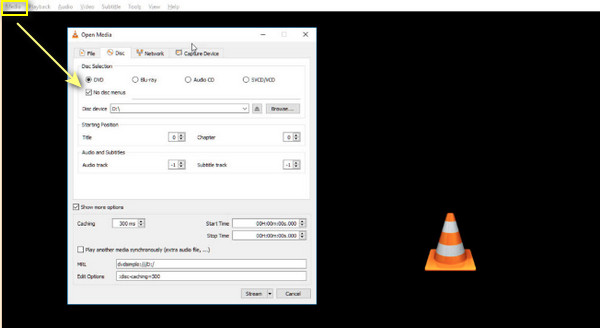
שלב 2חזור לממשק הראשי ולחץ על כְּלֵי תִקְשׁוֹרֶת לשונית. לאחר מכן, לחץ על המר/שמור לַחְצָן. הגדר את פּרוֹפִיל כשמע mp3, לחץ על פּרוֹפִיל תפריט נפתח, גלול מטה ובחר את אודיו MP3 פּרוֹפִיל.
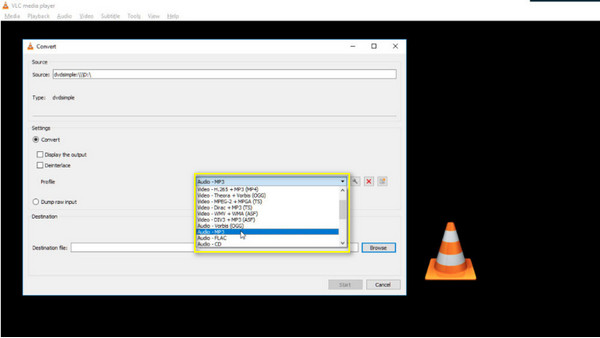
שלב 3ניתן גם לעיין בתיקיית היעד ולבחור את הרצויה. לבסוף, לחץ על הַתחָלָה כפתור כדי להתחיל בהעתקת ה-DVD שלך ל-MP3 ב-Mac. לאחר מכן, תוכל להאזין למוזיקה MP3 ב-Mac שלך דרך iTunes.
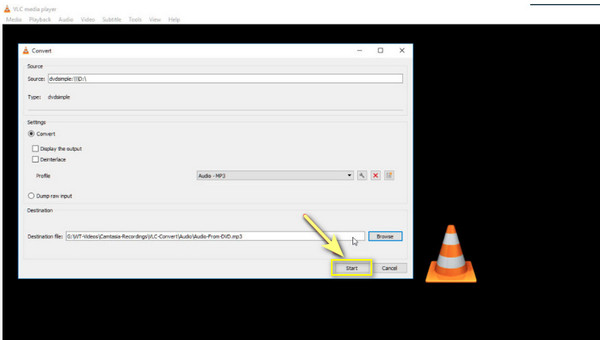
חלק 3: שלבים מפורטים לקריעת DVD ל-MP3 עם בלם יד
בלם יד הוא חינמי מרטש DVD בקוד פתוח עבור Mac, Windows ולינוקס. זה לא ממיר DVD ל-MP3, אבל זה יכול לעזור. זה יכול גם לחתוך, לשנות את גודל הווידאו, להתאים את רמות עוצמת הקול וכו'. חוץ מזה, זה מהיר ואמין, ואתה יכול להבטיח שהפלט יהיה באיכות גבוהה. למרות שפורמטי הפלט שלו מוגבלים ל-MP4, MKV ו-WebM, וידאו MP4 משתמש ב-MP3 כקודק האודיו. להלן השלבים המפורטים לקריעת DVD ל-MP3 באמצעות בלם יד.
שלב 1פתח את בלם היד ובחר את ה-DVD ב- בחירת מקור. לאחר מכן, בלם יד יתחיל לסרוק אותו.
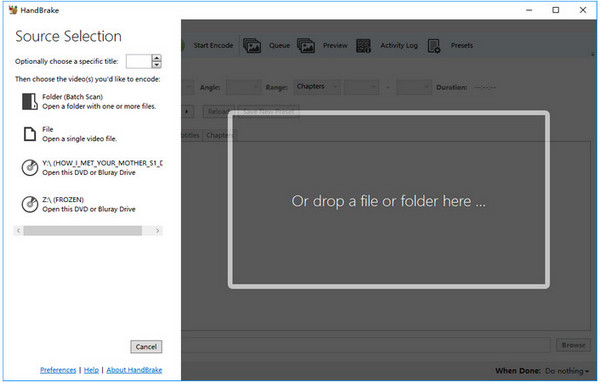
שלב 2בחר את כותרת, פרק, ו מוגדר מראש. הקביעה מראש מקובצת תחת כללי, אינטרנט, התקנים, Matroska והפקה. בלם יד גם מאפשר לך לבחור כתוביות ולציין רצועות שמע.
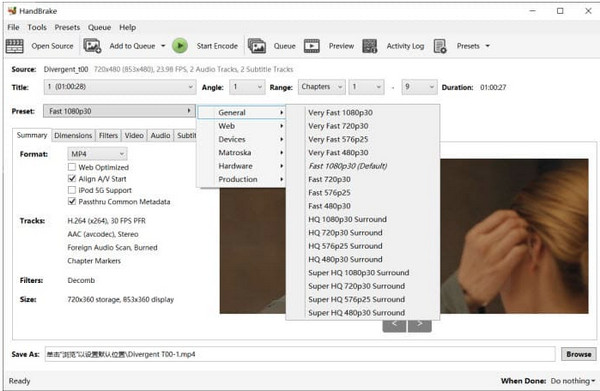
שלב 3נווט אל שמור בשם מקטע ולאחר מכן לחץ לְדַפדֵף כדי לציין את נתיב השמירה.

שלב 4פשוט לחץ על התחל קידוד כפתור בשורת התפריטים העליונה כדי להתחיל בהעתקת ה-DVD שלך ל-MP3 ב-Windows/Mac. לאחר מכן, תראה סרגל תצוגה שבו תראה את הזמן שנותר להשלמתו.
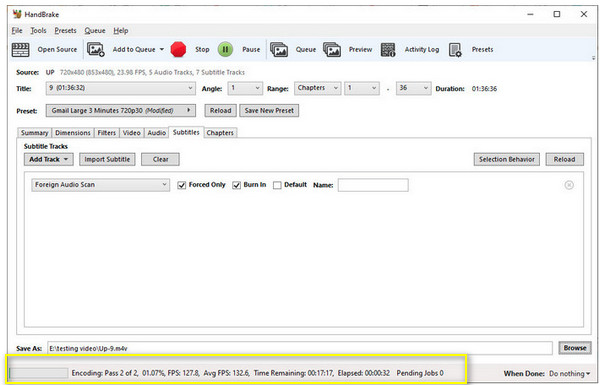
חלק 4: שאלות נפוצות לגבי איך להעתיק DVD ל-MP3 ב-Mac/Windows
-
כיצד אוכל להמיר רק קטע DVD בנגן המדיה של VLC?
לחץ על תפריט השמעה בחלק העליון, ולאחר מכן בחר כותרת. שם תראה אפשרויות כותרת. חזרה לתפריט השמעה, בחר פרק, ויופיעו אפשרויות. אתה יכול להשתמש בכותרת ובפרק כדי להמיר קטע מסוים ב-DVD שלך.
-
האם תקליטורי DVD מוגני בלם יד יכולים לקרוע ב-Mac?
זה לא יכול לקרוע תקליטורי DVD מוגנים. אבל אתה יכול להתקין libdvdcss, שמכיל תהליך VLC כדי לעזור ל-HandBrake לפענח ולהעתיק תקליטורי DVD. לכן, אתה יכול להשתמש בלם יד וב-VLC כדי להמיר תקליטורי DVD מוגנים ל-MP3.
-
האם אתה יכול להעתיק תקליטורי DVD ל-MP3 עם Windows Media Player?
Windows Media Player מציע פונקציות אחרות, כולל צריבת דיסקים הניתנים להקלטה בפורמט תקליטורי אודיו והעתקת מוזיקה מתקליטור. עם זאת, כל המהדורות של Windows Media Player אינן תומכות בהעתקת תקליטורי DVD-Video ב-Windows.
סיכום
עם המרתפים הטובים ביותר של DVD, המרת קבצי אודיו DVD ל-MP3 ב-Windows/Mac כבר לא קשה. לא יהיה לך קשה לנגן את השירים האהובים מסרט מכיוון שאתה יכול לאחסן אותם בקלות במחשבים ובמכשירים הניידים שלנו. אבל אם אתה מחפש את האפשרות הטובה ביותר לקרוע את ה-DVD שלך ל-MP3, 4Easysoft DVD Ripper ב-Windows/Mac הוא בשבילך! המרטש הזה יכול לקרוע תקליטורי DVD ל-600+ פורמטים עם מהירות מהירה פי 60. נסה זאת בעצמך וספר לנו מהניסיון שלך.
100% Secure
100% Secure



